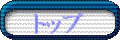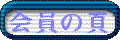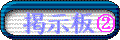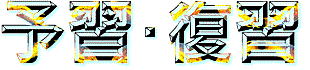 |
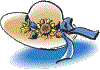 |
この頁で、サークルの履修経過と次回の学習ポイントを掲載します
できるだけ、予習&復習に努めましょう!
9月8日 |
◆ パソコンの構造と働き、フォルダ階層の仕組み ◆ エクスプローラやメモ帳などのショートカットのつくり方 ◆ 新しいフォルダの作り方(ハードディスク(D)にファイル→新規作成→フォルダ→名前をつける) ◆ 文字入力については、「ローマ字入力」か「かな入力」の覚悟を決めましょう
|
9月15日 |
◆ 第3期の講座をスタートさせるにあたり、『会員交流会』を開催します。 19:30〜 焼き鳥「ねん輪」にて
|
9月22日 |
◆ エクセルの起動と文字入力、文書を保存するフォルダ・ファイルの種類・保存文書の名前 ◆ エクセルの特徴を活かして、名簿づくりのための文字入力に慣れてゆきましょう! ◆ 文字のフォント(書体)、サイズ(大きさ)、飾り(太字、斜体)、色など変化をつけましょう
|
9月29日 |
◆ エクセルの特徴を活かして、名簿づくりのための文字入力に慣れてゆきましょう! ◆ 文字のフォント(書体)、サイズ(大きさ)、飾り(太字、斜体)、色など変化をつけましょう
|
10月 6日 |
◆ エクセルも、いよいよ今回で卒業しましょう ◆ 文字のフォント(書体)、サイズ(大きさ)、飾り(太字、斜体)、色など変化をつけましょう ◆ 名簿づくりができたら、ワードで簡単な通知文つくりを復習しましょう!
|
10月13日 |
◆ 年賀状の準備を、そろそろ始めましょう ◆ 素材集を検討して、ソフトの「宛名職人」を含むものを教材に選びました(頒価 1,500円) ◆ 年賀状づくりを通じて、各ソフトの共通点を学びましょう!
|
10月20日 |
◆ デジカメからの写真も取り込んで、楽しいものに仕上げましょう ◆ 紙写真からは、スキャナーで取り込んでデジタル化します ◆ 好みの挿し絵や飾り文字を色々と組み合わせて、独自のものにしましょう
|
10月27日 |
◆ デジカメからの写真も取り込んで、楽しいものに仕上げましょう ◆ 住所録管理もこまめにすると、年間を通じて役に立ちます ◆ 住所録データを出力して、他のソフトでも利用できるようにしましょう
|
11月10日 |
◆ 住所録管理もこまめにすると、年間を通じて役に立ちます ◆ 文字データは、フォント(書体)・サイズ・色の要素に気をつけましょう! ◆ 住所録データを CSV形式で出力すると、他の年賀状ソフトでも利用できるようになります
|
11月17日 〜24日 |
◆ 自分で撮った写真の取り込みなど、各自のご質問に応えます ◆ 住所録管理もこまめにすると、年間を通じて役に立ちます ◆ 住所録データを CSV形式で出力すると、他の年賀状ソフトでも利用できるようになります
|